De la upgrade-uri MacOS mari la actualizări minore, dar importante de securitate sau de utilizare, este important să păstrați MacOS la zi. Dacă nu ești sigur cum să faci asta, nu te supăra. Este rapid și ușor. Chiar dacă aveți actualizări automate activate pentru Mac, metoda manuală durează doar câțiva pași.
Cuprins
- Pregătiți-vă pentru o actualizare
- Căutați notificări
- Deschideți instrumentul Actualizare software
- Instalați actualizările disponibile
- Învechirea actualizărilor
Dacă vă aflați în oricare dintre aceste situații, ghidul nostru vă va arăta exact ce trebuie făcut pentru a pune în aplicare aceste actualizări Mac. Aruncă o privire.
Videoclipuri recomandate
Uşor
5 minute
computer Mac

Pregătiți-vă pentru o actualizare
Actualizările vor reporni Mac-ul dvs., așa că pregătiți-vă pentru un proces de repornire completă. Finalizați toate sarcinile curente la care lucrați, închideți browserele și aplicațiile și asigurați-vă că toate documentele sunt salvate și închise înainte de a lucra la actualizare.
Poate vrei și tu faceți copii de rezervă ale datelor cu Time Machine sau ceva asemanator. Actualizările Mac nu aduc de obicei erori, dar se poate întâmpla, iar dacă aveți date foarte importante, sensibile la timp pe computer, asigurați-vă că aveți și o modalitate de a le accesa dacă ceva nu merge bine.
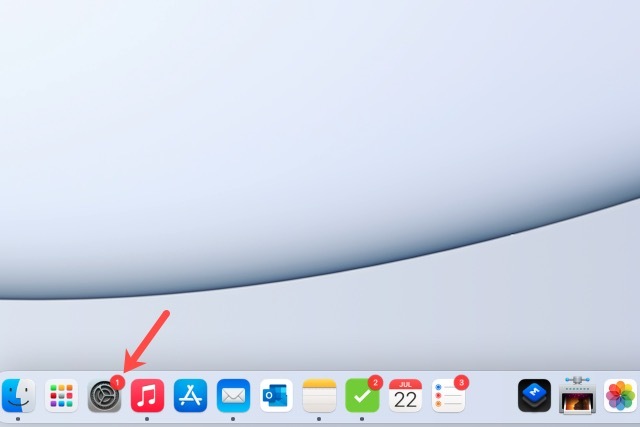
Căutați notificări
Dacă aveți pictograma Preferințe de sistem în Dock, este posibil să vedeți un indicator că este disponibilă o actualizare. Când selectezi pictograma respectivă, te vei îndrepta direct la Preferințe de sistem și vedeți același indicator pe Actualizare de software articol.
Deschideți instrumentul Actualizare software
Dacă nu aveți pictograma în Dock, puteți deschide Preferințe de sistem din bara de meniu.
Pasul 1: Selectează Măr pictograma din colțul din stânga sus al ecranului și alegeți Preferințe de sistem de acolo.
Pasul 2: Odată intrat, căutați opțiunea care spune Actualizare de software. Din nou, este posibil să vedeți un indicator că o actualizare este disponibilă. Chiar dacă nu apare, selectați Actualizare de software să te îndrepți și să te asigur.

Legate de
- Cum să imprimați de pe un Chromebook — modalitatea ușoară
- Cum să combinați fișiere PDF pe Windows, macOS sau pe web
- Cum ar putea macOS Sonoma să repare widget-urile – sau să le înrăutățească și mai mult
Pasul 3: Alternativ, selectați Măr pictograma din bara de meniu și alegeți Despre acest Mac. Apoi, selectați Actualizare de software buton.
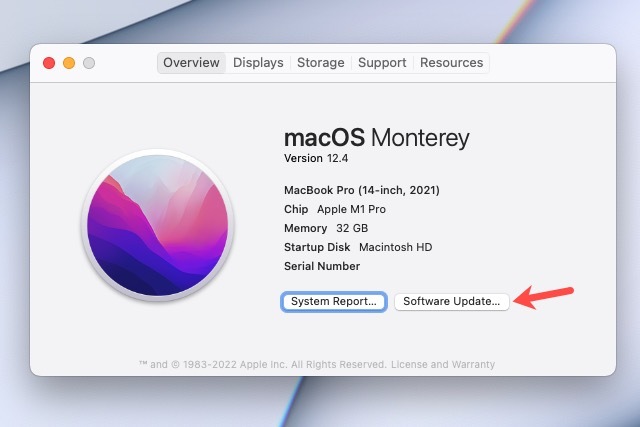
Instalați actualizările disponibile
Odata in Actualizare de software, dacă există actualizări care nu au fost aplicate, veți vedea o notificare care spune „o actualizare este disponibilă pentru Mac” sau similar.
Pasul 1: Selectează Actualizează acum butonul pentru a începe.
Mac-ul dvs. se va închide apoi din toate aplicațiile pe care le-ați lăsat deschise, va reporni și va aplica actualizările.

Pasul 2: De asemenea, este o idee bună să selectați Ține-mi automat Mac-ul la zi în această fereastră.
După cum am menționat, acest lucru nu funcționează întotdeauna bine, mai ales dacă rar vă deconectați de la Mac, dar poate ajuta adesea să aplicați actualizări pe care este posibil să nu le fi observat.
Pasul 3: De asemenea, puteți selecta Avansat pentru a marca alte opțiuni de actualizare automată, cum ar fi actualizările aplicațiilor din App Store.

Învechirea actualizărilor
Există un avertisment important pentru actualizările Mac: acestea vizează cele mai recente versiuni de computere și sisteme de operare Mac. Asta înseamnă că pot include modificări software pentru care Mac-urile mai vechi pur și simplu nu au fost făcute. În loc să introducă erori sau să creeze alte probleme, Apple alege să întrerupă actualizările dacă Mac-ul tău are o anumită vârstă sau mai mult.
De exemplu, cel Upgrade-ul Monterey a fost limitat la Mac-uri doar cativa ani. Același lucru este valabil și pentru actualizările mai mici. Este important de reținut dacă te uiți la Mac-uri renovate sau vă întrebați dacă este timpul să faceți upgrade la un Mac actual.
Recomandările editorilor
- Puteți juca aproape orice joc Windows pe Mac - iată cum
- Revizuirea beta publică a macOS Sonoma: mai mult decât simple economizoare de ecran
- Instalarea actualizării de securitate vitală pentru dispozitivele Apple durează doar câteva minute
- Apple tocmai le-a oferit jucătorilor de pe Mac un motiv important să fie entuziasmați
- Următorul tău monitor Mac ar putea avea această nouă caracteristică genială
Îmbunătățește-ți stilul de viațăDigital Trends îi ajută pe cititori să țină cont de lumea rapidă a tehnologiei cu toate cele mai recente știri, recenzii distractive despre produse, editoriale perspicace și anticipări unice.




